
Huomautusten lisääminen PDF:ään Macin Esikatselussa
Vaikka et voikaan muokata PDF:n tekstiä Esikatselussa, voit antaa palautetta ja kirjoittaa ylös muistettavia asioita käyttämällä merkintätyökaluja. Merkintätyökalupalkin työkalut ovat ihanteellisia yhteistyöhön: voit ehdottaa niillä muutoksia PDF:ään ja vastata ehdotuksiin.
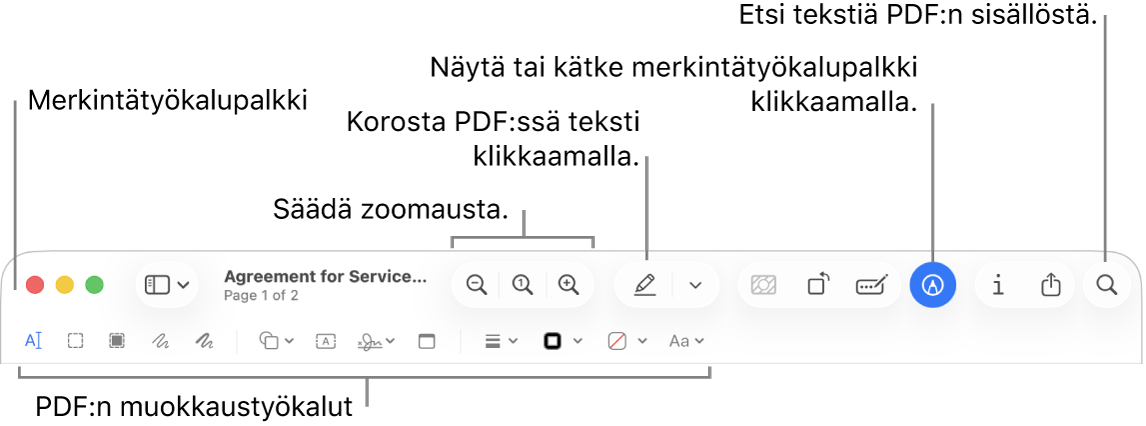
Avaa Macissa Esikatselu-appi
 .
.Avaa PDF, johon haluat tehdä merkintöjä.
Klikkaa
 (jos merkintätyökalupalkki ei näy).
(jos merkintätyökalupalkki ei näy).Tee PDF:ään merkintöjä käyttämällä työkalupalkin työkaluja.
Huomaa: Jos haluat tallentaa PDF:n ja sallia merkintöjen muokkaamisen myöhemmin, valitse jokin seuraavista: Arkisto > Tallenna, Arkisto > Vie tai Arkisto > Vie PDF:nä. (PDF:t tallennetaan myös muokattavien merkintöjen kanssa, kun ne tallennetaan automaattisesti.) Jos haluat tallentaa PDF:n ja kiinnittää merkinnät (jotta niitä ei voida muokata), valitse Arkisto > Tulosta ja valitse Tallenna PDF:nä.
Työkalu
Kuvaus
Tekstivalinta

Valitse kopioitava tai poistettava teksti. Katso PDF:n tekstin valitseminen ja kopioiminen.
Nelikulmainen valinta

Valitse kuvasta kopioitava tai poistettava nelikulmainen alue.
Sensuroinnin valinta

Valitse tekstiä, jotta se poistetaan pysyvästi näkyvistä. Voit muuttaa sensurointia muokkauksen aikana, mutta kun suljet dokumentin, sensuroinnista tulee pysyvä.
Luonnos

Piirrä kuvio yhdellä vedolla.
Jos piirros tunnistetaan vakiokuvioksi, se korvataan kyseisellä kuviolla; jos haluat käyttää omaa piirrostasi, valitse se näkyvissä olevasta paletista.
Piirrä

Piirrä kuvio yhdellä vedolla. Voit piirtää paksumman ja tummemman viivan painamalla ohjauslevyä voimakkaammin.
Tämä työkalu näkyy vain tietokoneissa, joissa on Force Touch ‑ohjauslevy.
Kuviot

Klikkaa kuviota ja vedä se sitten haluamaasi kohtaan. Voit muuttaa kuvion kokoa sinisillä kahvoilla. Jos siinä on vihreät kahvat, voit muuttaa kuviota niillä.
Voit korostaa kuvioita tai lisätä zoomauslinssin näillä työkaluilla:
Korosta
 : Vedä korostus haluamaasi kohtaan. Voit muuttaa sen kokoa sinisillä kahvoilla.
: Vedä korostus haluamaasi kohtaan. Voit muuttaa sen kokoa sinisillä kahvoilla.Zoomaa

Teksti

Kirjoita teksti ja vedä tekstilaatikko haluamaasi kohtaan.
Korosta valinta

Korosta valittu teksti.
Allekirjoita

Jos luettelossa on allekirjoituksia, klikkaa yhtä ja vedä se haluamaasi paikkaan. Voit muuttaa sen kokoa sinisillä kahvoilla.
Jos haluat luoda uuden allekirjoituksen, katso PDF-lomakkeiden täyttäminen ja allekirjoittaminen Macin Esikatselussa.
Muistiinpano

Kirjoita teksti. Jos haluat vaihtaa muistiinpanon väriä, control-klikkaa muistiinpanoa ja valitse väri. Siirrä muistiinpano vetämällä se eri paikkaan.
Kuvion tyyli

Muuta kuviossa käytettävien viivojen paksuutta ja tyyppiä tai lisää varjo.
Reunan väri

Muuta kuviossa käytettävien viivojen väriä.
Täyttöväri

Muuta kuvion sisällä käytettävää väriä.
Tekstityyli

Muuta fonttia tai fonttityyliä ja ‑väriä.
Pyöritä vasemmalle
 tai pyöritä oikealle
tai pyöritä oikealle 
Pyöritä kohdetta vasemmalle klikkaamalla
 . Jatka pyöritystä jatkamalla klikkaamista.
. Jatka pyöritystä jatkamalla klikkaamista.Pyöritä kohdetta oikealle pitämällä optionäppäintä painettuna ja klikkaamalla
 , kunnes kohde on pyöritetty haluamallasi tavalla.
, kunnes kohde on pyöritetty haluamallasi tavalla.Rajaus

Kätke PDF:n osa. Klikkaa ja vedä PDF:n yli, jotta näkyviin tulee kehys. Vedä kulmien kahvoja, kunnes vain alue, jonka haluat säilyttää, näkyy kehyksen rajojen sisäpuolella. Voit myös sijoittaa kehyksen uudelleen vetämällä. Kun olet valmis, klikkaa
 .
.Lomakkeen täyttö

Kirjoita tekstisi PDF-lomakkeen kenttiin.